
Turinys:
- Autorius John Day [email protected].
- Public 2024-01-30 10:46.
- Paskutinį kartą keistas 2025-01-23 14:59.



Viskas prasidėjo nuo klausimo „Kaip kalba Stephenas Hawkingas?“, Perskaičius apie jo kompiuterinę sistemą man šovė į galvą mintis, kad turėčiau pateikti pigesnę sistemos versiją, nepakenkiant per daug funkcijų. Šis įrenginys iš esmės yra USB pelė, kurią galima prijungti prie bet kurio kompiuterio/planšetinio kompiuterio, o paralyžiuotas žmogus gali naudoti įprastą kompiuterį, netgi gali kalbėti naudodami „Text-to-Speech“programas.
1 žingsnis: ką jis gali padaryti ir kokios yra ateities galimybės
Aš daugiausia dėmesio skiriu viso kūno paralyžiuotiems žmonėms, kurie negali kalbėti ir neturi ryšio priemonių, aišku, kad tai skirta žmonėms, turintiems sveikatos sutrikimų, tokių kaip Stephenas Hawkingas, tačiau jie nėra mokslininkai, už labai mažą kainą. Šios savybės yra…
1. Naudoja tik vieną judesį, kad valdytų viską kompiuteryje (aprašyta kitame žingsnyje)
2. paralyžiuoti pacientai gali naudotis paprastais kompiuteriais ar planšetiniais kompiuteriais kaip eilinis žmogus
3. rašyti ir kalbėti (naudojant teksto į kalbą programas)
galimi atnaujinimai
1. Darykite tuos pačius dalykus, tik akies mirksniu
2. Naudokite akinius, kad nustatytumėte akių mirksėjimą ir siųstumėte duomenis belaidžiu būdu (be netvarkingų laidų, tik akiniai)
3. Išplėstinę versiją galima valdyti protu (smegenų bangos)
2 žingsnis: kaip tai veikia
Čia arduino Leonardo veikia kaip kompiuterio pelė. Prieš užgrobdamas žymeklį, Leonardo palauks 5 sekundes, tada žymeklį padės apatiniame kairiajame kampe, pirmą kartą spustelėjus žymeklis judės aukštyn, antruoju spragtelėjimu jis judės į dešinę, trečiuoju (arba ilgai paspauskite ir atleiskite) spustelės (arba dukart spustelėkite) toje vietoje. Galima pasiekti bet kurį ekrano tašką. Naudodami virtualią klaviatūrą galite net rašyti, o naudodami teksto į kalbą programą žmonės netgi gali kalbėti kaip Stephenas Hawkingas. Sukūriau „Android“programą naudodamas „Google TTS“, tačiau neturėdamas kūrėjo paskyros dalinuosi programa iš savo „Google“disko, bet jei jaučiatės nesaugiai, galite naudoti bet kurią trečiosios šalies programą.
Bengalų kalba:
Hindi kalba:
Anglų kalba:
(Pastaba: prieš naudodami šias programas įdiekite „Google tts“kalbų paketus, juos rasite čia nustatymai> kalba ir įvestis> Tekstas į kalbą> Tekstas į kalbą)
3 žingsnis: medžiagos


Ko jums reikės, aš nusipirkau juos iš „Amazon“
1. „Arduino leonardo“/„Arduino micro“su USB kabeliu (bet kokia plokštė su „Atmega32u4“)
2. mygtukas
3. LED (neprivaloma)
4,10 kΩ rezistorius (vertė nėra griežta, naudokite bet ką šalia)
5. lentos/duonos lentos prototipų kūrimas (nes planuoju atnaujinimus, naudoju „breadboard“)
6. kai kurie laidai (trumpiklis, jei naudojate duonos lentą)
4 žingsnis: galutinis kūrimas
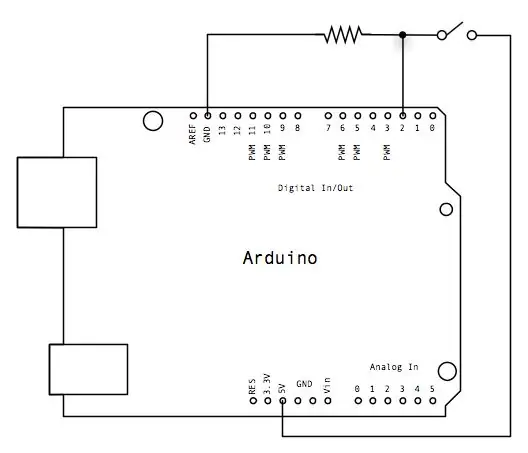


Čia nėra nieko sudėtingo, tiesiog sukurkite grandinę pagal paveikslėlį ir įkelkite arduino eskizą, iš naujo prijunkite arduino USB kabelį ir jis turėtų pradėti veikti (palaukite 5 sekundes). Rasite pakankamai straipsnio apie eskizo įkėlimą į arduino. Suprasti kodą neturėtų kilti jokių problemų, tačiau nedvejodami paklauskite, ar tokių yra. Jei norite pridėti šviesos diodą, kad pamatytumėte, kada jis paspaudžiamas, prijunkite +ve laidą prie „arduino“kaiščio 7 ir „ve“prie GND.
5 žingsnis: Išvada
Pagrindinis tikslas buvo padėti žmonėms, todėl būsiu malonu, jei kas nors tai sukurs ir padės kam nors. Jei reikia pagalbos, nedvejodami kreipkitės į komentarų skiltį
Rekomenduojamas:
Sukurkite rezervuaro tūrio skaitytuvą mažiau nei 30 USD naudodami ESP32: 5 žingsniai (su paveikslėliais)

Sukurkite cisternos tūrio skaitytuvą iki 30 USD naudodami ESP32: daiktų internetas į daugelio amatų alaus daryklų ir vyno gamintojų namus atnešė daug anksčiau sudėtingų įrenginių programų. Programos su lygio jutikliais dešimtmečius buvo naudojamos didelėse naftos perdirbimo gamyklose, vandens valymo įrenginiuose ir chemijos
Sukurkite savo išmanųjį veidrodį už mažiau nei 80 USD - naudodami „Raspberry Pi“: 6 žingsniai (su nuotraukomis)

Sukurkite savo išmanųjį veidrodį už mažiau nei 80 USD - naudodami „Raspberry Pi“: Šiame projekte mes sukursime išmanųjį veidrodį, kuris parodys jums naudingą informaciją, kai ruošiatės ryte. Visa tai turėtų kainuoti mažiau nei 80 USD, todėl daugeliui žmonių tai yra nebrangu. Šis vadovas jus tik išmokys
Sukurkite savo nešiojamojo kompiuterio/nešiojamojo kompiuterio odą: 8 žingsniai (su nuotraukomis)

Sukurkite savo nešiojamojo kompiuterio/nešiojamojo kompiuterio odą: visiškai individualizuota ir unikali nešiojamojo kompiuterio oda su neribotomis galimybėmis
Sukurkite svetainę vos už 20 USD per metus!: 8 žingsniai

Sukurkite svetainę vos už 20 USD per metus!: Šioje pamokoje aptarsiu viską, ką reikia žinoti, kad sukurtumėte puikią svetainę už labai mažą kainą! Jei norite patikrinti kai kuriuos mano darbus, eikite į: Webshawty.com Pora dalykų, kurių norėsite:-Interneto prieiga-naujesnė kompozicija
Sukurkite žiniatinklio prijungtą robotą (už maždaug 500 USD) (naudodami „Arduino“ir „Netbook“): 6 žingsniai (su paveikslėliais)

Sukurkite žiniatinklio prijungtą robotą (už maždaug 500 USD) (naudodami „Arduino“ir „Netbook“): ši instrukcija parodys, kaip sukurti savo žiniatinklio prijungtą robotą (naudojant „Arduino“mikrovaldiklį ir „Asus eee“kompiuterį). Kodėl norite interneto Prijungtas robotas? Žinoma, žaisti. Vairuokite savo robotą iš viso kambario arba per visą skaičių
